¿Que te parecería navegar en modo incógnito dentro de Google Chrome sin perder al historial? Existen buenas y malas noticias para esta tarea a realizar, mismas que se relacionan con el tipo de actividad que vayamos a realizar en la web.
En primer lugar deberíamos tratar de analizar las razones por las cuales existe este “modo incógnito” para navegar con Google Chrome (o cualquier otro diferente); conocida también como “navegación privada”, sus usuarios utilizan a dicha característica para evitar que quede registrada su presencia en determinados sitios web o para salvaguardar, datos personales que pudieron haber usado para ingresar a la cuenta online de su banco. Sin duda que esta viene a ser una de las características más utilizadas por parte de quienes conocen la forma en que actúan los cookies en el navegador de Internet; podríamos sugerir otro ejemplo adicional, y es que los usuarios pueden emplear a dicha modalidad para tratar de recuperar su cuenta bloqueada de Facebook en el caso de que la red social, no este enviándoles el código pin para iniciar todo el proceso.
[quote]Recuerda: Tips y trucos para recuperar una cuenta bloqueada de Facebook[/quote]
Modo Incógnito en Google Chrome con el historial activo
Si abres a tu navegador de Internet de Google Chrome entrarás a la modalidad de trabajo convencional. Esto quiere decir, que todo lo que visites y navegues quedará registrado en su “historial”; si quieres mantenerte anónimo entonces tienes que seleccionar a las tres líneas ubicadas del lado superior derecho y posteriormente, a la opción que dice “nueva ventana de incógnito”.
Activar el Modo incógnitoInmediatamente aparecerá esta nueva pestaña en “modo incógnito” y a la cual puedes reconocer fácilmente debido al icono de espía que siempre aparece hacia un lado de la barra de navegación. Si por alguna razón deseas mantener activo el “historial de navegación” te recomendamos instalar al siguiente complemento.
El mismo colocará un icono adicional hacia el lado derecho de la barra de direcciones y al cual puedes seleccionar, para ver el listado del historial de navegación usado con este “modo incógnito” en Google Chrome. Los elementos allí presentes son fáciles de reconocer, ya que puedes ver las pestañas o direcciones recientemente visitados así como también a todo el listado.
Historial de navegacion en modo incógnitoDel lado superior derecho encontrarás a un pequeño “tacho de basura”, el cual te ayudará a eliminar el historial de navegación si deseas asegurarte que el mismo, no aparezca posteriormente cuando otra persona este ocupando Google Chrome. Aún cuando olvides hacer clic en este icono del tacho de basura, una vez que cierres al navegador con el “modo incógnito” activado con la “X”, todo se borrará automáticamente.
Es esa la razón por la cual hemos mencionado desde el inicio, que el historial de navegación con el “modo incógnito” se presentará temporalmente.


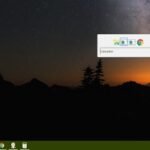



GIPHY App Key not set. Please check settings